Mantenimiento Físico y Lógico del Computador
Un computador debe cuidarse tanto la parte del hardware como la del software.Cuando hablamos de mantenimiento al computador hacemos referencia a esas actividades que ayudaran a mantener al equipo en un óptimo estado de funcionamiento, gracias al mantenimiento podemos detectar posibles fallas y solucionarlas.
Nuestro computador esta expuesto a grandes cantidades de polvo que se encuentran en el ambiente, si no se realiza limpieza a los equipos se pueden generar daños a los componentes del computador.
TIPOS DE MANTENIMIENTO DE COMPUTADORES | |||
Mantenimiento | Tipo | Acciones(ejemplos) | Herramientas |
Preventivo | Fìsico | retirar el polvo que se adhiere a las piezas y al interior en general de nuestro PC. que estén firmes y no flojos. Revisar además que las tarjetas de expansión y los módulos de memoria estén bien conectados. la pantalla con un paño seco que no deje residuos ni pelusas. tapa que puede abrirse simplemente girándola en el sentido indicado en la misma tapa. Limpiar la bolita que se encuentre dentro con un paño que no deje pelusas así como los ejes y evitar que haya algún tipo de partículas adheridas a ellos. Si es un mouse óptico, mantener siempre limpio el pad (o almohadilla donde se usa el mouse; esto es valido para cualquier tipo d e mouse) y evitar que existan partículas que obstruyan el lente. Es recomendable para esta tarea una tela humedecida en jabón líquido o una sustancia especial que no contengan disolventes o alcohol por su acción abrasiva, luego de ello usar nuevamente un paño seco que no deje pelusas. | o de estrella fina |
|---|---|---|---|
| Lógico | PCun buen antivirus. procedamos a “vacunar” a nuestra PC,o a correr el escaner del antivirus. Este escaner analiza cada archivo de nuestra computadora y menciona al usuario cuales son s ospechosos y cuales están infectados. como los infectados Se recomienda hacer el mantenimiento preventivo cada 3 meses para así asegurarnos que el software este bien y evitar medidas drásticas como el formateo. | de la información en CD,DVD o en memoriasUSB, | |
Correctivo | Fìsico | (puntos en donde se enchufan cables) para asegurarse que no están flojos. Igual procedimiento es aplicable a las placas y módulos de memoria RAM rejillas sin abrirlo, pues la energía residual que conserva después de apagado lo hace peligroso. Este debería destaparse solo en caso de necesitar reparación. Se recomienda utilizar una tela humedecida en jabón líquido (ya que los equipos de computo usualmente se ensucian por el polvo ambiental y el contacto con las manos de los operadores). No se recomiendan los disolventes o alcohol para limpiar cubiertas, carcasas o gabinetes de PC y periféricos por su acción abrasiva y disolvente. | “Philips” |
| Lògico | Es el trabajo realizado en el disco duro con la finalidad demejorar el rendimiento general del sistema operativo. Y debe ser realizado cuando el sistema operativo presenta una notable reducción de su rendimiento. Para realizar el Mantenimiento Lógico del ordenador. la utilidad que trae Windows. |
de disco flexible y CD-ROM. Herramientas Integradas a Windows: Herramientas comerciales: | |
Herramientas para formatear una computadora ( Windows 7)
- Disco Duro externo o memoria USB (para respaldo de información)
- Disco del Sistema Operativo que se va a instalar.
TIPS IMPORTANTES antes de formatear una computadora
- Antes de comenzar con el formateo hay ciertos puntos de los cuales debes estar muy consiente, ejemplo:
- Conoce los recursos de tu PC, cada Sistema Operativo tiene requerimientos mínimos para poder instalarse, conocerlos te dirá si tu ordenador tiene lo suficiente para hacerle un cambio o actualización de sistema.
- Descarga los controladores o drivers que tu PC necesita, si es una PC de marca bastará con ir al sitio web oficial del fabricante, entrar a la sección de Soporte/Descargas y buscar por tu modelo de PC y SO que vas a instalar. Algunas veces Windows no reconoce el puerto Ethernet ni el adaptador inalámbrico de red (WiFi), por lo que no tendrías internet para hacer las descargas. Yo recomiendo descargar los controladores de Audio, Video, Ethernet y WiFi, esos te podrían evitar muchos problemas.
- Si no tienes disco de instalación del SO o tu PC no tiene lector de CDs, puedes crear un USB Booteable, para aprender cómo hacerlo primero DESCARGA Windows gratis.
Pasos para formatear:
- Abre Mi PC o Equipo y da doble clic en tu disco C:\
- La carpeta Usuarios contiene las subcarpetas de Mis documentos, Mis imágenes, Videos, Escritorio, etc. Asegúrate de copiarla completa, ahí van también tus Descargas.
- Revisa la carpeta de Archivos de Programa, tal vez haya algo que te interese respaldar.
- Inserta el CD o USB booteable con el Sistema Operativo que vayas a instalar y apaga tu PC.
- Enciende la PC y entra al BOOT MENU, la tecla para acceder puede variar entre PCs. Justo al encender comúnmente aparece cuál de las teclas debes oprimir, dura un par de segundos así que pon atención.
- Escoge entre tu unidad de CD o tu Slot USB en el que está el Sistema para que Windows arranque desde ahí.
- Ahora Windows cargará los archivos de instalación y te guiará por una serie de pasos y procesos para configurar tu “NUEVA PC”
- Vamos a formatear el disco duro, para esto tendremos una pantalla con 2 opciones, daremos clic en Personalizada (avanzada).
- Abrirá una pantalla que enlistará los Discos Duros instalados o las particiones en caso de que tengas un Disco Duro particionado. Se recomienda seleccionar uno por uno los discos y le des ELIMINAR a cada disco, con esto tendremos una instalación de Sistema totalmente limpia y sin archivos viejos.
- Quedará un solo Disco Duro en la lista, esto es porque eliminamos todas las particiones, seleccionamos el único elemento que nos queda y le damos NUEVO.
- Se mostrará una casilla que dice TAMAÑO, dejamos tal cual y damos clic en APLICAR.
- Nos va a aparecer un mensaje de advertencia, den clic en ACEPTAR y ahora verán que vuelven a tener 2 particiones.
- Seleccionen la partición de mayor tamaño y den clic en SIGUIENTE. Empezará a correr un proceso que reiniciará un par de veces su equipo, es normal.
- Ya que finaliza con esos procesos vienen las ventanas de configuración. Seleccionen su país, región y distribución de teclado correctos.
Bibliografia:
https://inforeducativaesperanza.wordpress.com/mantenimiento-preventivo-fisico-a-equipo-de-computo/
https://sites.google.com/site/operarherramientasdecomputo/2-mantenimiento-preventivo/herramientas-para-el-mantenimiento-preventivo
https://inforeducativaesperanza.wordpress.com/2013/04/12/mantenimiento-preventivo-logico-a-equipo-de-computo/
https://inforeducativaesperanza.wordpress.com/2013/04/12/mantenimiento-correctivo-fisico-a-equipo-de-computo/
http://averiasdecomputo.blogspot.com/2011/11/definicion-de-mantenimiento-correctivo_03.html
https://blogmexico.comstor.com/9-herramientas-de-mantenimiento-esenciales-para-cualquier-profesional-de-ti
http://mantenimientoficial.blogspot.com/p/herramientas-para-mantenimiento-logico.html
https://www.neostuff.net/tutorial-como-formatear-una-computadora-paso-paso/
https://computerhoy.com/reportajes/tecnologia/como-descargar-instalar-drivers-tu-pc-289087
https://www.estrategiamagazine.com/tecnologia/la-importancia-del-mantenimiento-limpieza-computadora/






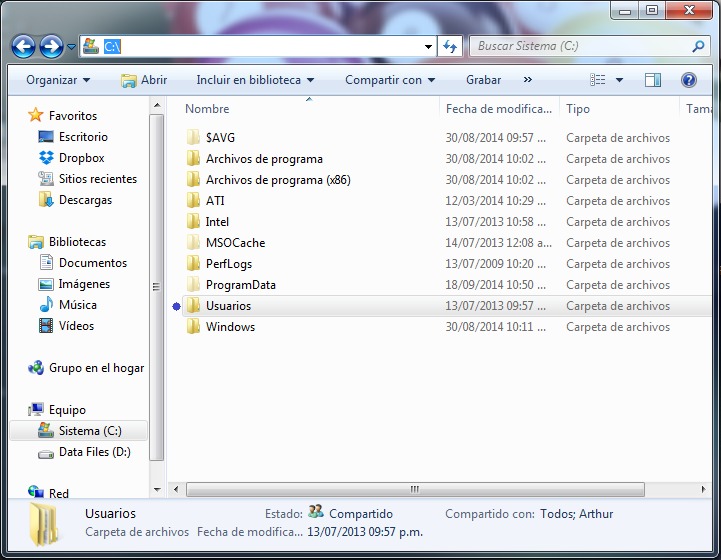
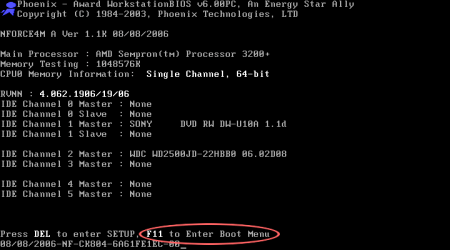
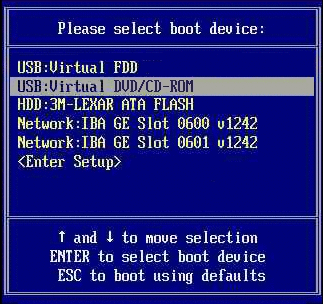
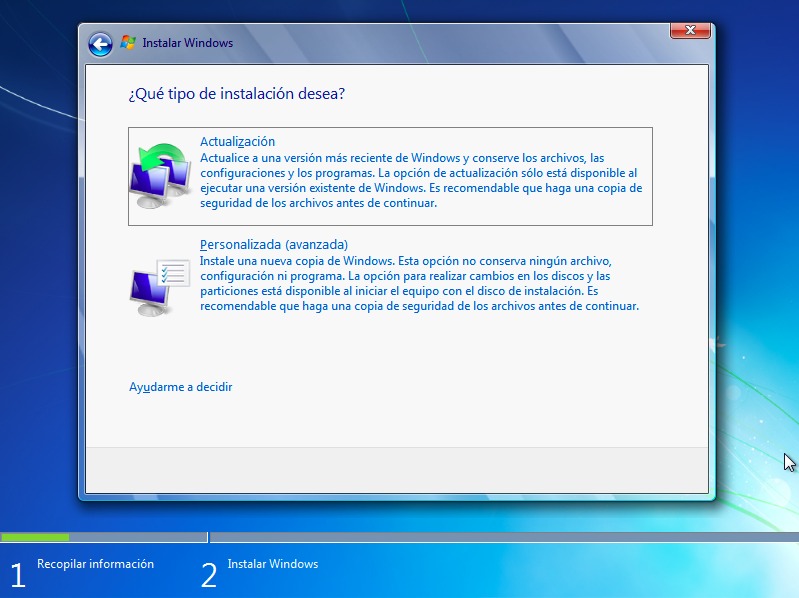
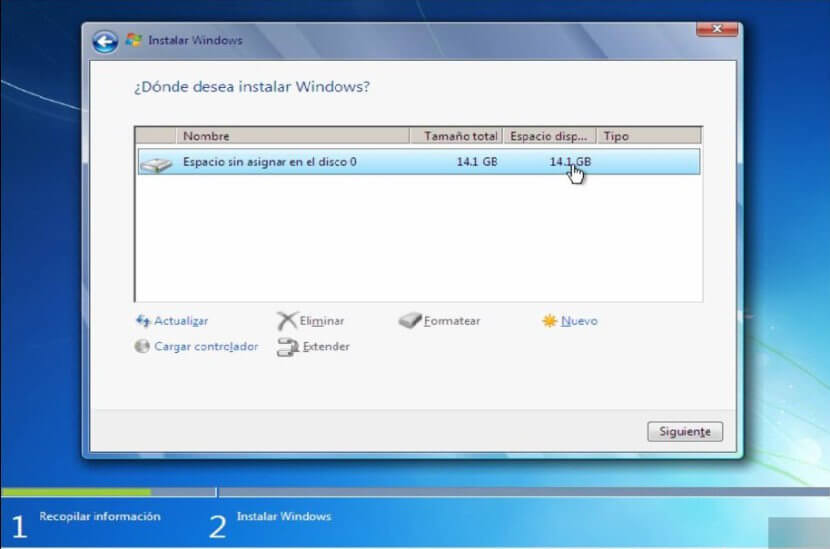
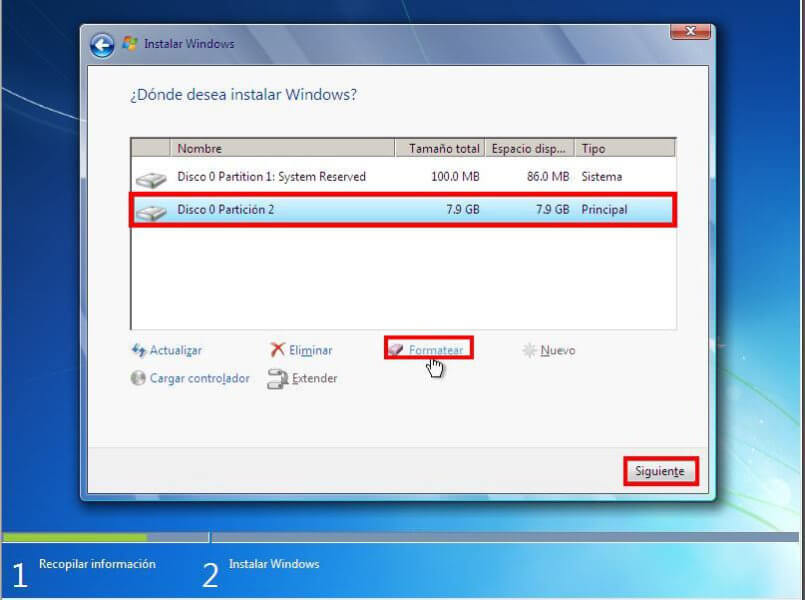
Comentarios
Publicar un comentario